Trasferimento dei File
NetSupport School include la funzionalità di Distribuzione di File che permette di trasferire i file dal Tutor agli Studenti.
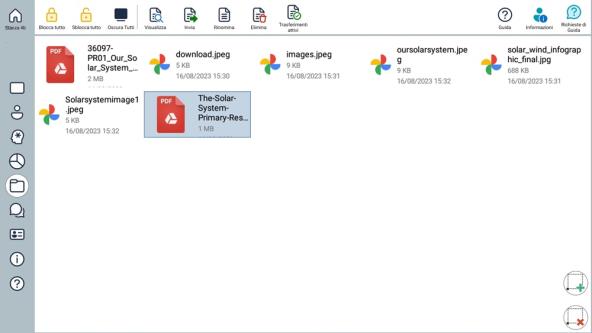
Finestra della Console Tutor
Per copiare i file e le schede da un Control ad un Client
-
Selezionare l’icona
 sulla sinistra del Tutor.
sulla sinistra del Tutor. -
Appare la visualizzazione Trasferimento dei File con un elenco dei file esistenti.
Nota: Per aggiungere un nuovo file a questa visualizzazione, aprire il file richiesto nell’applicazione appropriata, selezionare Condividi con e scegliere Tutor NetSupport School dall’elenco. Alternativamente, è possibile trasferire il file nel percorso seguente usando un computer tramite USB:Android/data/com.netsupportsoftware.school.tutor/files/
Il file apparirà nella visualizzazione Trasferimento di File.
-
Selezionare i file da inviare. Selezionando
 vengono selezionati tutti i file. Selezionando
vengono selezionati tutti i file. Selezionando  vengono deselezionati tutti i file.
vengono deselezionati tutti i file. -
Selezionare Invia nella barra degli strumenti.
-
Scegliere gli Studenti ai quali inviare i file, poi selezionare
 .
. -
Appare uno schermo che mostra lo stato di trasferimento del file.
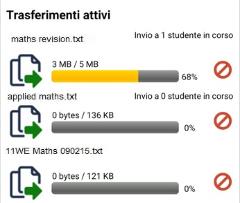
È possibile arrestare l’invio di un determinato file selezionando
 .
. -
I file saranno inviati agli Studenti selezionati.
Per visualizzare un file
-
Evidenziare il file da visualizzare.
-
Selezionare l’icona Visualizza nella barra degli strumenti.
-
A questo punto appare un elenco delle applicazioni. Selezionare l’applicazione richiesta per visualizzare il file.
Per rinominare un file
-
Evidenziare il file da rinominare.
-
Selezionare l’icona Rinomina nella barra degli strumenti.
-
Immettere il nuovo nome del file.
-
Selezionare
 per confermare il cambiamento.
per confermare il cambiamento.
Per eliminare un file
-
Evidenziare il file da eliminare.
-
Selezionare l’icona Elimina nella barra degli strumenti.
Vedere anche:
Come gli Studenti visualizzano i file
